
Merhaba. Daha önceki yazımda GNS3 üzerinde VLAN’lar arası haberleşme işlemini gerçekleştirmiştim. Cisco Switch üzerinde VLAN’lar arası haberleşme işlemi ile ilgili yazıma buradan ulaşabilirsiniz.
Bu yazımda ise Vlan’lara dahil kullanıcıları Fortigate üzerinden internete çıkarma işlemini GNS3 üzerinde anlatacağım.
Aşağıda bulunan topolojiye göre, (192.168.10.11) Burak isimli kullanıcıyı Internete çıkaracağız.
Not: VLAN 10’da bulunan Burak isimli kullanıcıya VLAN 10 gateway adresi 192.168.10.1‘in verilmesi unutulmamalıdır.
Yapacağımız işlemler sırasıyla şu şekildedir.
- Fortigate cihazına IP ataması gerçekleştirilecek.
- Backbone SW üzerinde VLAN Oluşturup Portlara Atama Yapılacak
- Fortigate’e Static Route Girilecek
- WAN portunun yapılandırılması
- Internete Çıkış İçin Kural Yazılması
1. Fortigate IP Ataması Gerçekleştirilecek
Yukarıdaki topoloji de görüldüğü üzere Backbone SW ile bağlı olan port2 ‘ye Fortigate arayüz erişimi için IP vereceğiz.
Hem cihazımızın Fortigate’e erişimi olup olmadığını hem de arayüz erişim durumunu kontrol etmiş olacağız. Erişimi yaptıktan sonra cihazımın internete erişimi için Fortigate tarafında yapılandırmalarını yapacağız.
Fortigate cihazımızın 2.portuna aşağıdaki komutlar ile IP atamamızı gerçekleştiriyoruz.
2. Backbone SW üzerinde VLAN Oluşturup Portlara Atama Yapılacak
Bir önceki yazımda oluşturmuş olduğum VLAN 100 için interface ataması yapacağız.
conf t
interface gigabitEthernet 0/2
Switch mode access
Switch access vlan 100
no shutdown
end
Interface atama işlemini yaptıktan sonra Burak (Ubuntu) isimli kullanıcının 192.168.3.1 Backbone SW’ye ve Fortigate’e erişip erişmediğini kontrol ediyoruz.
Burak kullanıcısının Backbone L3 Switch erişiminin olduğunu görüyoruz.
L3 Switch üzerinden Fortigate’e erişim olduğunu da görüyoruz.
Fakat Burak kullanıcısınn, Fortigate Firewall’a erişiminin olmadığını görüyoruz.
İnternete erişmek için ilk olarak Fortigate’e erişmemiz gerekiyor. Şimdi bu işlemleri gerçekleştireceğiz.
192.168.10.0’a Route girilmesi gerekiyor.
3. Fortigate’e Static Route Girilecek
config router static
edit 1
set gateway 192.168.3.1 (L3 Swtch IP'si giriliyor)
set device port2 (Fortigate'in L3'e bakan portu yazılıyor)
set distance 10
set dst 192.168.10.0 255.255.255.0 (Buraya tüm subnet için 192.168.0.0'da girilebilir)
end
Route işlemini yapılandırtan sonra Fortigate’e tekrar ping atıyoruz.
Fortigate’e erişimimiz tamamlandı.
Şimdi Burak Kullanıcısını Fortigate üzerinden internete çıkaracağız.
Bizim internete çıkmamız için ilk olarak Fortigate cihazının internete erişimi gerekiyor. Kontrol edelim.
4. WAN Portunun Yapılandırılması
Bunun için Fortigate üzerinde WAN port yapılandırmasını yapmamız gerekiyor.
Not: Ben GNS3 üzerinde yapılandırma yaptığım için internet ağımı VMnet8 NAT yapılandırması olarak ayarladım. VMnet8 ağım 192.168.64.0 bloğu olduğu için DHCP’den de direkt o blok üzerinden IP aldı.
Sizde WAN yapılandırmanızı kendinize göre yapılandırdıktan sonra static route yazacaksınız ve internete erişiminizin olduğunu göreceksiniz.
WAN yapılandırmamızı yaptık ve Static Route yapılandırmamızı da aşağıdaki şekilde 0.0.0.0/0 dan olacak şekilde yapıyoruz.
Şimdi ilk olarak Fortigate cihazımızın internete çıkıp çıkmadığını kontrol ediyoruz.
5. Internete Çıkış İçin Kural Yazılması
Tabiki kural olmadan hiçbirşey olmaz! Cihazlarımızın internete çıkış yapması için LAN’dan WAN’a bir İnternete çıkış kural yazmamız gerekiyor.
Internet_Cikis isimli bir kural oluşturduk. Ve Service, Source, Destination ALL verdik.
Kuralımızı da yazdıktan sonra erişimimizi kontrol ediyoruz.
Ubuntu (Burak isimli kullanıcıya ait) internete çıkış yaptığınız görmekteyiz.
Bu yazımda Kullanıcıların Fortigate üzerinden internete çıkma işlemini anlattım. Bir sonraki yazımda Fortigate üzerinden Routing işlemini anlatacağım.
Bir sonraki yazıda görüşmek üzere.
Makalelerimden ilk siz haberdar olmak istiyorsanız. Mail aboneliği kısmından abone olabilirsiniz.
Veya TELEGRAM Duyuru Kanalıma Katılabilirsiniz.
Sağlıklı ve Güvenli Günler Dilerim.













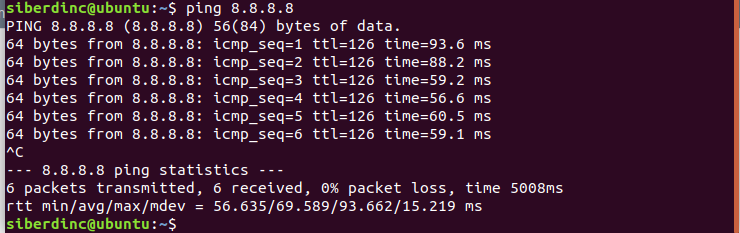



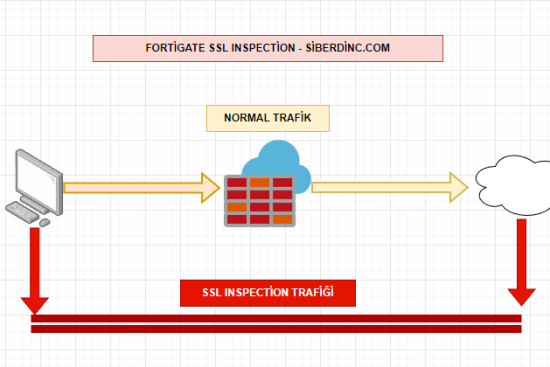


Bir yanıt yazın